iPhoneまたはMacでオートコレクトをオフにする方法
オートコレクトは、テキストメッセージの作成中にスペルミスを回避するための便利な機能です。 IMessageが、ドキュメント、Safariでのブラウジングなど。 しかし、私たちが現地の言語でコミュニケーションしたり書いたりしているときのように便利ではないことに直面しましょう。 この機能は、単語を可能な限り最も近い英語の単語に自動的に変換します。これは、意図したものに決して近いものではありません。 これは、ユーザーが自動修正を無効にしたい場合がある場所です。 これを支援するために、このチュートリアルではiPhoneとMacでオートコレクトをオフにする手順をリストしました。
オートコレクトを使用すると、メールやメッセージを入力する際の作業が楽になりますが、何らかの理由でうまくいかない場合は、公式設定を使用して簡単に無効にすることができます。
iPhoneまたはiPadでオートコレクトを無効にする
1. [設定]を開き、[ 全般.
2.[一般]でタップします キーボード.
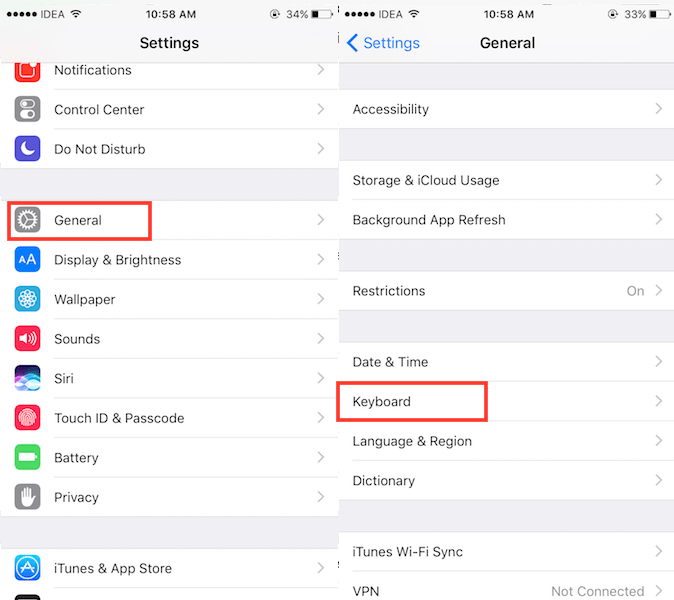
3.キーボード設定画面で切り替えます 自動修正 オフに切り替えます。
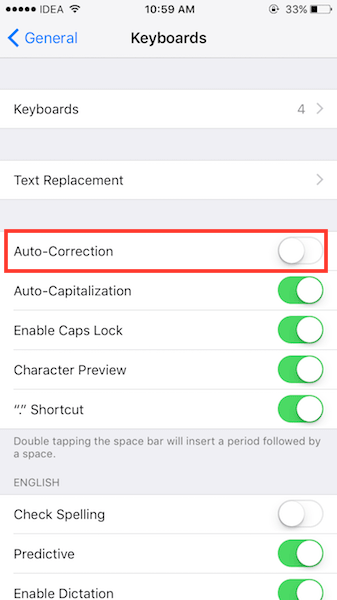
これにより、オートコレクトを気にせずにiOSデバイスで入力できます。
推奨されます: iOSで音訳キーボードを有効にする
それでは、MacBookの手順に移りましょう。
Macでオートコレクトをオフにする
1.画面の左上にあるAppleアイコンをクリックして、[ システム環境設定…
2。 選択 キーボード システム環境設定で。
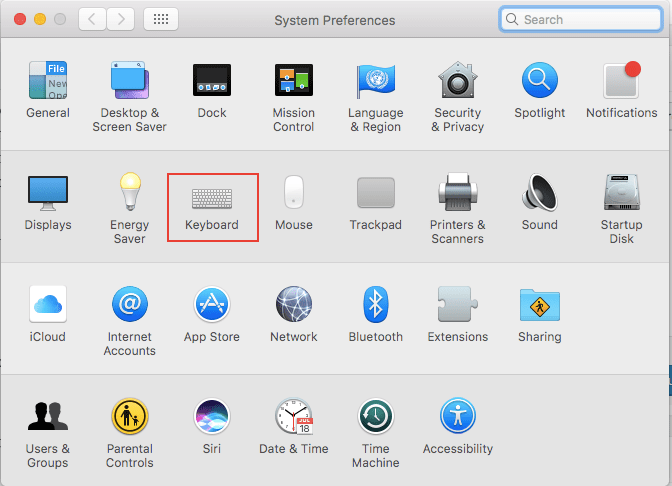
3.ここで、 テキスト [キーボード設定]ダイアログボックスの下のタブ。
4。 最後に、 チェックしない というボックス スペルを自動的に修正 ウィンドウを閉じます。
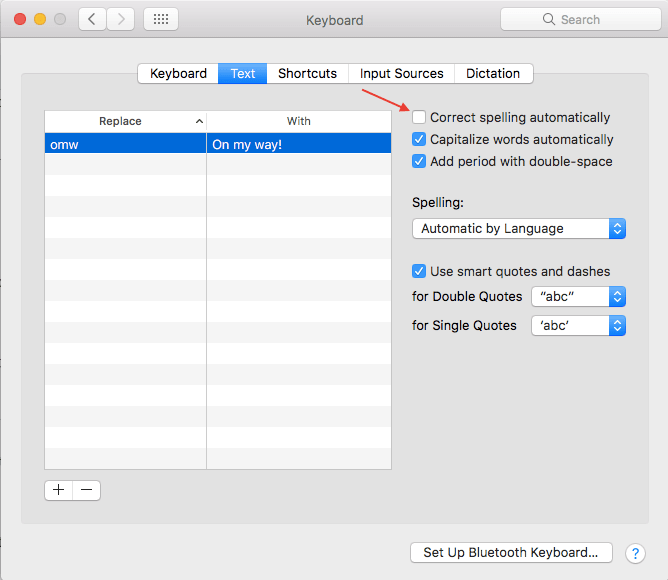
それがあなたがする必要があるすべてです。 オートコレクトは、iMessage、Word、Safari、および想像できるすべてのタイピングアプリケーションで無効になります。
いつでもオートコレクトを再度有効にしたい場合は、iOSとMacの同じ場所からそれぞれ有効にすることができます。
MacまたはiOSデバイスでオートコレクトを取り除くことができたと思います。 問題が発生した場合は、下にコメントを記入してお知らせください。
最後の記事